De Spectrum-app is echt een goede functie die de Spectrum-kabel biedt, zodat je je tv-zenders overal mee naartoe kunt nemen.
Onlangs gebruikte ik de Spectrum-app uitsluitend om live tv te kijken, maar die ervaring had een hit nadat de app problemen begon te krijgen.
De app zou zonder enige reden willekeurig vertragen en de stream zou gaan bufferen, ook al was mijn internet in orde.
Soms crashte de app en moest ik de app opnieuw starten om verder te kijken.
Om erachter te komen hoe ik de problemen van mijn Spectrum-app kon oplossen, ging ik online om zoveel mogelijk onderzoek te doen.
Na enkele uren diepgaand onderzoek, kwam ik erachter wat het probleem was en kreeg het binnen enkele minuten opgelost.
Ik hoop dat je na het lezen van dit artikel, dat ik met behulp van dat onderzoek heb gemaakt, ook je Spectrum-app kunt repareren die niet werkt.
Als de Spectrum-app niet werkt op uw apparaat, zorg er dan voor dat uw apparaat voldoet aan de minimale systeemvereisten en dat de locatieservices van uw apparaat zijn ingeschakeld.
Blijf lezen om erachter te komen waarom u uw router mogelijk opnieuw moet instellen als de methoden die ik hierboven heb besproken niet werken.
Zorg ervoor dat uw apparaat voldoet aan de minimale vereisten


Voordat je de Spectrum-app gaat gebruiken, raadt Spectrum aan dat je apparaten en de internetverbinding voldoen aan een reeks vereisten die ervoor zorgen dat de app goed werkt.
Je internetsnelheid moet minimaal 10 Mbps zijn, wat alle plannen van Spectrum zouden dekken, dus je kunt deze vereiste negeren als je internet van hen hebt.
Als het op uw apparaat aankomt, zou het moeten zijn:
- Een Apple-apparaat met iOS 12 of hoger.
- Een Android-apparaat met versie 5.0 of hoger.
- Een Kindle Fire of Fire HDX tweede gen. of later.
- Een 3e gen. Roku of nieuwer.
- Een Xbox One of een Xbox Series X|S.
- Een Samsung Smart TV uit 2012 of later.
- Een 4e gen. Apple TV of Apple TV 4K.
Houd er rekening mee dat u de app niet op een iOS-apparaat kunt gebruiken als deze is gejailbreakt en dat uw Spectrum-account up-to-date moet zijn met betalingen om de service te gebruiken.
Zorg ervoor dat uw apparaten en uw Spectrum-account aan deze vereisten voldoen als u de Spectrum-app niet op uw apparaat kunt laten werken.
Locatieservices inschakelen
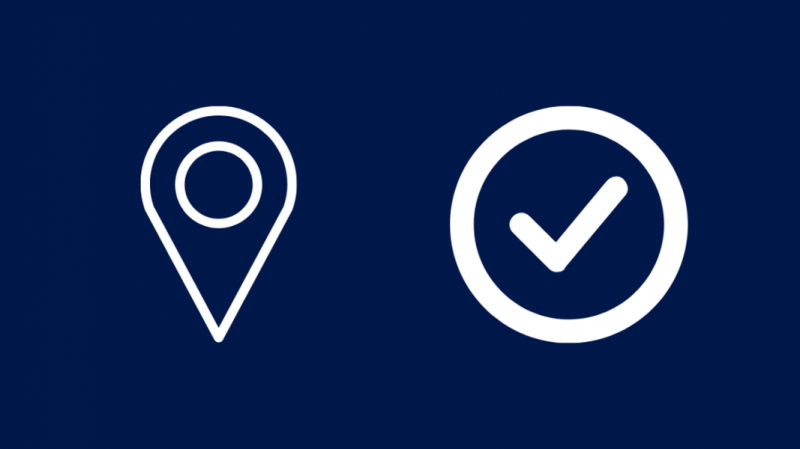
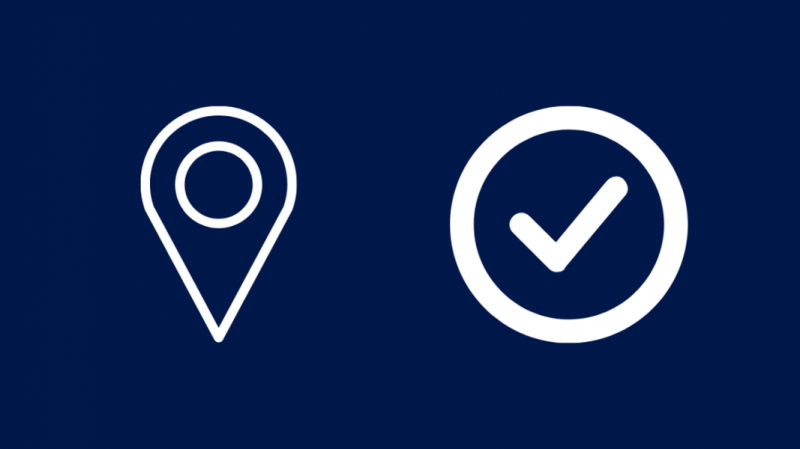
Spectrum biedt kanalen op de app, afhankelijk van waar u zich bevindt, en sommige kanalen kunnen worden uitgeschakeld als u zich op een locatie bevindt waar deze niet beschikbaar is.
Dit kan het geval zijn als u de app probeert te gebruiken terwijl u niet thuis bent, en sommige kanalen zijn mogelijk niet beschikbaar in uw huidige gebied.
U moet ook locatieservices op uw apparaat inschakelen, zodat Spectrum weet waar u bent en alle kanalen die in uw regio beschikbaar zijn, kan leveren.
Locatieservices inschakelen op iOS:
- Start de app Instellingen.
- Ga naar Privacy > Locatiediensten .
- Draai Locatiediensten Aan.
- Scroll naar beneden en vind de Spectrum app.
- Stel de locatietoegang in op Tijdens het gebruik van de app zodat de app kan zien waar u zich bevindt, terwijl de app uw locatie niet de hele tijd kan volgen.
Voor Android:
- Veeg omlaag vanaf de bovenkant van uw scherm.
- Houd de ingedrukt Plaats icoon.
- Selecteer App-locatiemachtigingen .
- Vind de Spectrum app en selecteer deze.
- Zet het op Alleen toegestaan tijdens gebruik .
Start de Spectrum-app opnieuw en kijk of deze begint te werken zoals het hoort.
Ouderlijk toezicht uitschakelen
Als je ouderlijk toezicht hebt ingeschakeld, kun je niet alle beschikbare inhoud in de Spectrum-app bekijken.
Schakel dit uit of verlaag het niveau van ouderlijk toezicht zodat u kunt beginnen met het bekijken van de inhoud die u wilt.
U kunt de instellingen voor ouderlijk toezicht aanpassen door naar de instellingen van de app te gaan en dit te controleren in het gedeelte ouderlijk toezicht.
Start uw router opnieuw op
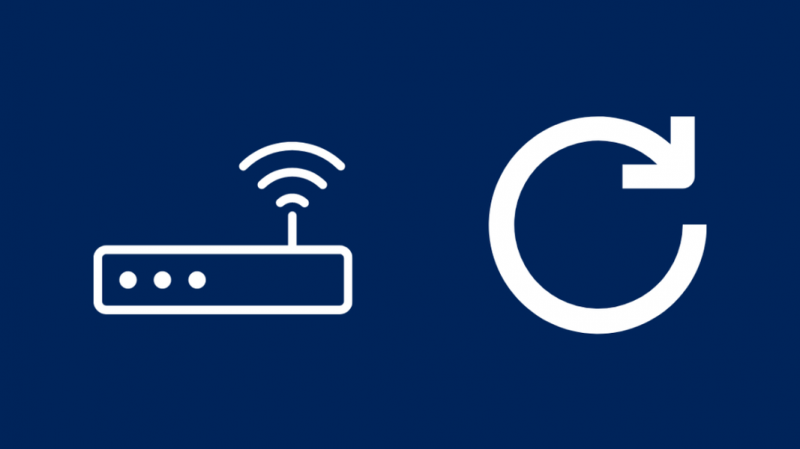
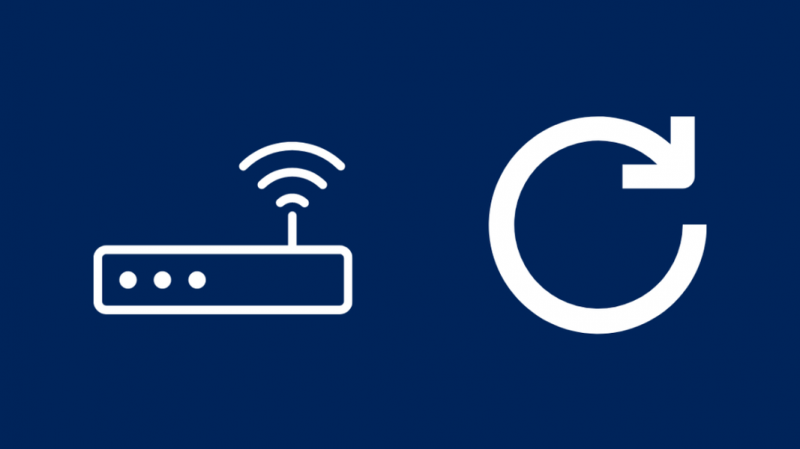
Spectrum zegt dat problemen met de app ook kunnen worden veroorzaakt doordat je internetverbinding wegvalt of anderszins problemen ondervindt.
Het opnieuw opstarten van de router kan helpen bij het probleem, omdat het de router zacht reset en uiteindelijk uw internet kan repareren.
Om dit te doen:
- Schakel de router uit.
- Haal de router uit het stopcontact.
- Wacht minimaal 45 seconden voordat u de stekker weer in het stopcontact steekt.
- Zet de router aan.
Start de app opnieuw nadat u opnieuw verbinding met internet hebt gemaakt en kijk of u het probleem hebt opgelost.
Start uw apparaat opnieuw op
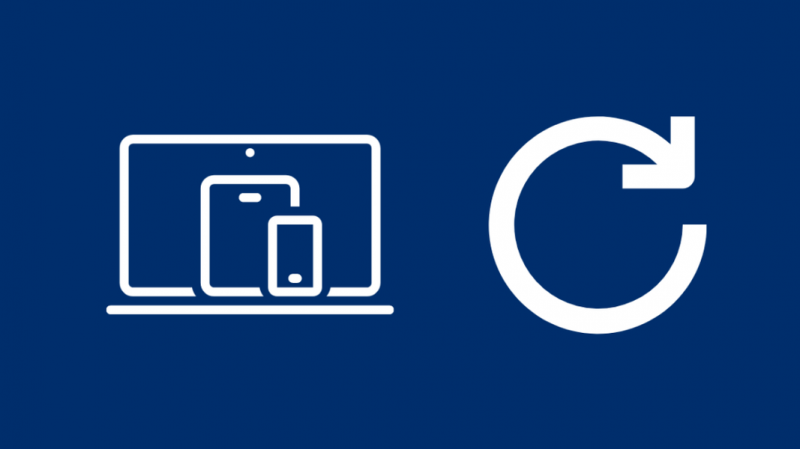
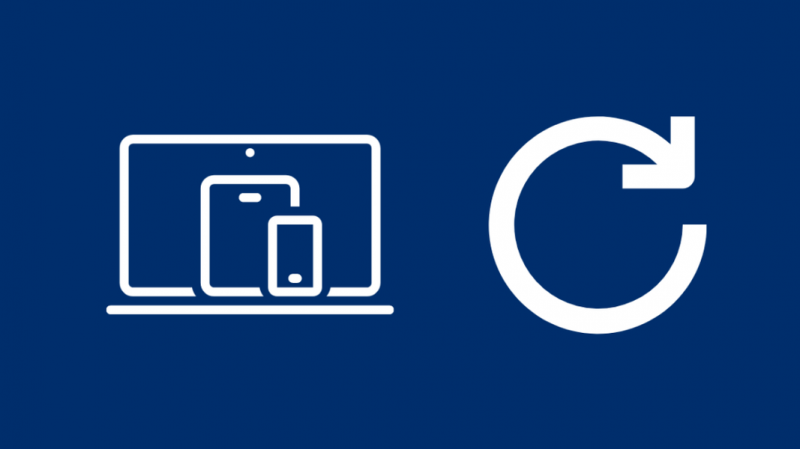
Uw apparaat dat opnieuw wordt opgestart, kan ook helpen bij problemen met de Spectrum-app, op dezelfde manier als hoe u dit met de router kunt doen.
Het kost u niet veel tijd en u kunt het binnen enkele seconden voor elkaar krijgen.
Het opnieuw opstarten van uw apparaat is eenvoudig, zet het apparaat gewoon uit en wacht een minuut.
Schakel daarna het apparaat weer in en controleer de app opnieuw om te zien of je het probleem met de app hebt opgelost.
Reset je router
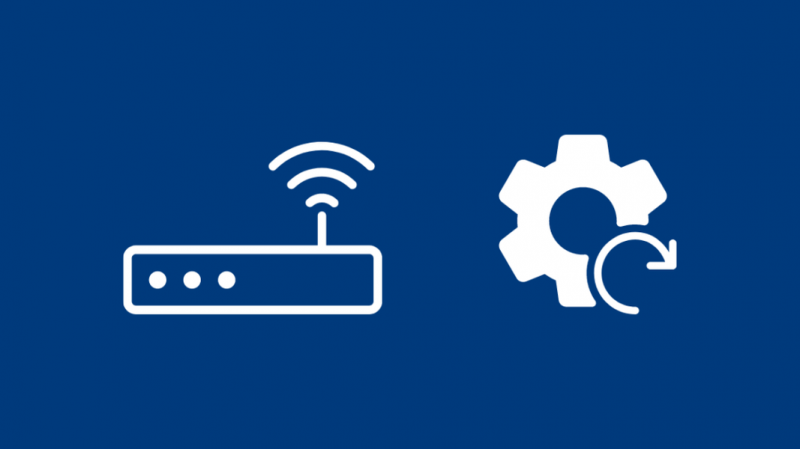
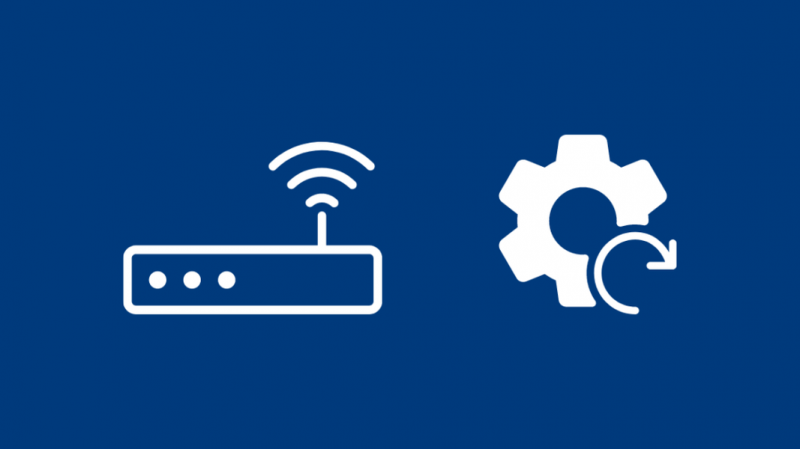
Als het opnieuw opstarten van uw apparaten en uw router het probleem met de app niet oplost, moet u mogelijk als laatste redmiddel uw router terugzetten naar de fabrieksinstellingen.
Onthoud dat als u dit doet, de aangepaste naam en het wachtwoord die u voor uw wifi hebt ingesteld, worden verwijderd en alle apparaten worden verwijderd die ermee verbonden zijn.
Om uw Spectrum-router terug te zetten naar de fabrieksinstellingen:
- Log in op uw Spectrum-account .
- Selecteer de Diensten tabblad.
- Ga naar internet > Diensten en uitrusting .
- Selecteer Problemen ervaren? .
- Selecteer vervolgens Apparatuur resetten .
Wanneer de reset is voltooid, start u de Spectrum-app opnieuw om te zien of de reset het probleem heeft opgelost.
Laatste gedachten
De Spectrum-app is een geweldige manier om omzeil uw Spectrum-kabeldoos , maar het heeft zijn eerlijk deel van de problemen.
Soms DNS-problemen met Spectrum kan ervoor zorgen dat de app in de war raakt omdat deze geen verbinding met internet kan maken.
Gelukkig kunt u DNS-problemen oplossen door de Spectrum-router terug te zetten naar de fabrieksinstellingen.
Misschien vind je het ook leuk om te lezen
- Hoe de Spectrum-app op Vizio Smart TV te krijgen: uitgelegd
- Spectrumfout ELI-1010: Wat moet ik doen?
- Hoe de Spectrum-app op Fire Stick te krijgen: complete gids
- Hoe de Spectrum-app op LG Smart TV te downloaden: complete gids
- Kun je de Spectrum-app op PS4 gebruiken? uitgelegd
Veel Gestelde Vragen
Hoe update ik de Spectrum-app op mijn Samsung Smart TV?
Om de Spectrum TV op uw Samsung Smart TV bij te werken, gaat u naar het gedeelte Aanbevolen in de Smart Hub en werkt u de Spectrum-app bij.
U kunt ook automatische updates inschakelen, maar deze gebruikt uw internet op de achtergrond.
Wat is er aan de hand met Spectrum en Roku?
Spectrum en Roku hadden een klein geschil over het feit dat de Spectrum TV-app beschikbaar was om te downloaden op het Roku-platform.
Ze hebben het probleem opgelost door in te stemmen met een nieuwe deal waarbij het kanaal op alle Roku-apparaten kan worden gedownload.
Waarom blijft de Spectrum-app bufferen?
Als uw Spectrum-app blijft bufferen, kan dit worden veroorzaakt door een trage internetverbinding.
Start of reset de router om eventuele problemen met uw internet op te lossen als dat het geval lijkt te zijn.
Kan ik de Spectrum app gebruiken zonder Spectrum internet?
Je kunt de Spectrum-app gebruiken als je niet bent verbonden met Spectrum-internet, maar sommige kanalen zijn niet beschikbaar, afhankelijk van je locatie.
Mobiele datatarieven kunnen ook van toepassing zijn als u uw telefoongegevens gebruikt om inhoud op de Spectrum-app te bekijken.
